おはようございます。今日はワードで文書を作成するのに原稿用紙に入力する方法をメモしていますので、覚えておきましょう。
原稿用紙を使う
原稿用紙に文章を入力したい場合は、まず「ページレイアウト」タブをクリックして、「原稿用紙設定」をクリックします。開いた画面の「スタイル」で「マス目付き原稿用紙」をクリックして選択します。
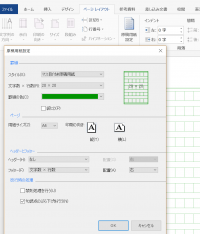
次に「用紙の向き」選択して「OK」をクリックします。その他の設定「行数」や「文字数」罫線の「色」などはこの画面(原稿用紙設定画面)の中で変更することが可能になっていますので覚えておきましょう。
設定が完了すると、画面上には原稿用紙の枠組みが表示され、入力を開始するとマス目に一文字づつ入力されはじめます。このあと入力が終了して原稿用紙の印刷イメージを確認する段階になります。
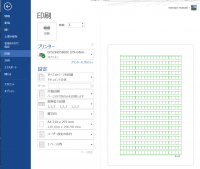
印刷イメージを確認する方法は、まず「ファイル」タブをクリックして開いた画面で「印刷」をクリックします。この時点で印刷のイメージが画面に表示されます。あとは、部数を入力して「印刷」をクリックすると印刷されます。
この時に以外と多いのが、プリンター電源の入れ忘れですね。これで印刷が出来ないと言う人が少なからず存在することを忘れないようにしましょう。
今日も一日楽しく過ごせます様に・・・